FAQs Máy Tính
Cách reset thiết lập Local Group Policy trên Windows 10 – Sửa lỗi máy tính
Hotline: 1900 63.63.43
☎ 0287300 7898 – 0938 169 138 (Zalo) 0984.966.552 (Zalo)
Mặc dù trên Windows 10 người dùng có thể tìm thấy các tùy chọn tùy chỉnh trong phần mềm Settings và Control Panel. Nhưng tuy vậy khi phải thực hành thay đổi các tùy chọn cao hơn, người dùng có thể sử dụng Local Group Policy Editor.
Local Group Policy Editor (gpedit.msc) là một phần quan trọng của hệ điều hành, được tích hợp trong suốt một khoảng thời gian dài để cấu hình các thiết lập trên toàn bộ máy tính hoặc các tài khoản user.
Tuy nhiên, trong một số tình huống khi thay đổi policy bị lỗi, kích hoạt hoặc vô hiệu quá nhiều policy hoặc cấu hình một policy cụ thể nào đó có thể gây nên nhiều sự cố không mong muốn trên máy tính của bạn. Trong trường hợp này bạn có thể reset lại Group Policy objects (GPOs) về tình trạng thiết lập mặc định ban đầu có thể sẽ khắc phục được lỗi.
Trong bài viết dưới đây Quản trị mạng sẽ hướng dẫn bạn 2 phương pháp để reset lại Group Policy objects (GPOs) trên máy tính Windows 10.
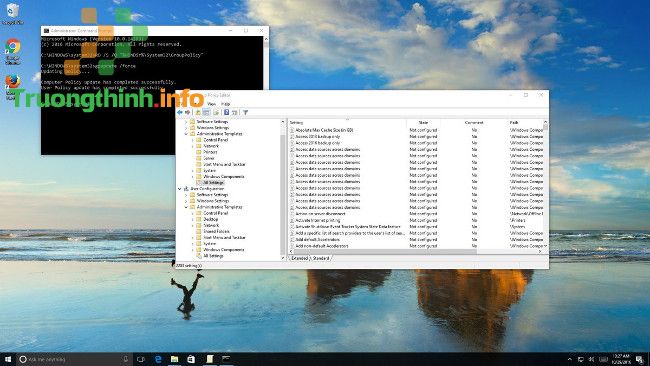
Làm thế nào để reset thiết lập Local Group Policy?
Với Local Group Policy Editor bạn cũng có thể có thể cấu hình một loạt các thiết lập cá nhân, hệ thống, mạng,…. Tổng cộng có hơn 2000 thiết lập bạn cũng có thể có thể tùy chỉnh thông qua Local Group Policy Editor.
Có 2 phương pháp để reset Local Group Policy Editore về trạng thái thiết lập mặc định ban đầu.
Lưu ý quan trọng:
Trong công đoạn thực hiện có thể diễn ra lỗi, do đó bạn nên sao lưu hệ thống trước lúc thực hiện hoặc có thể tạo điểm khôi phục hệ thống.
1. Reset mọi thứ Group Policy bằng phương pháp dùng Local Group Policy Editor
1. Nhấn tổ hợp phím Windows + R để mở cửa sổ lệnh Run.
2. Trên cửa sổ lệnh Run, bạn nhập gpedit.msc vào rồi nhấn Enter hoặc click chọn OK để mở cửa sổ Local Group Policy Editor.
3. Trên cửa sổ Local Group Policy Editor, bạn điều hướng theo key:
Local Computer Policy > Computer Configuration > Administrative Templates > All Settings
4. Ở khung bên phải, tại mục State bạn cũng có thể xem những giá trị được thiết lập là Enabled và Disabled .
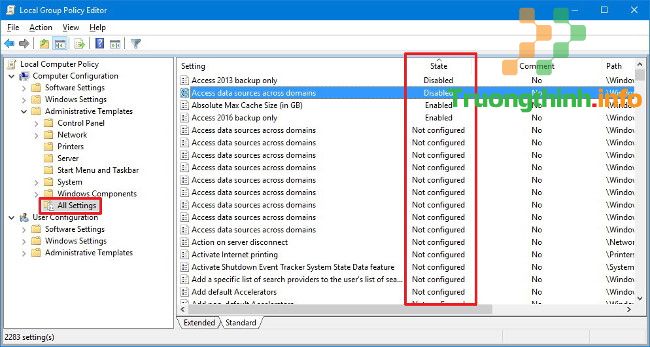
5. Kích đúp chuột vào từng Policy được kích hoạt là Enabled hoặc Disabled và thay đổi giá trị thành Not configured .
6. Click chọn OK và thực hành các bước tương tự với từng policy.
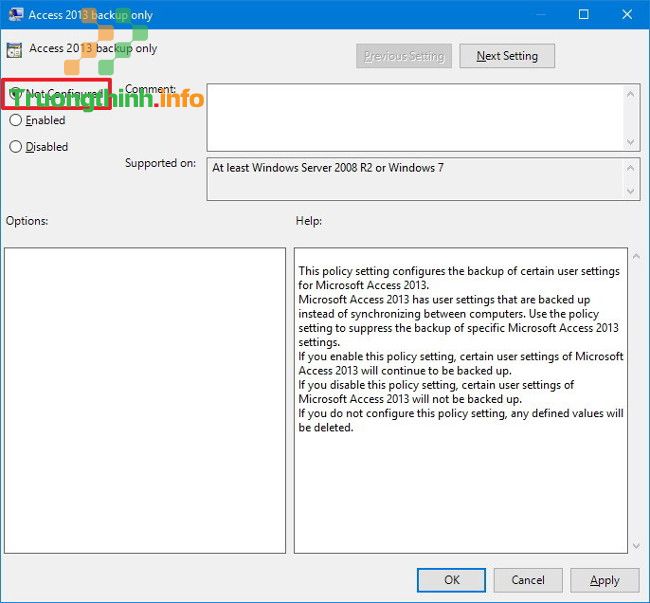
Nếu muốn thay đổi thiết lập tại mục User Configuration, bạn cần thực hiện các bước tương tự như ở trên, tuy nhiên để mở All Settings bạn phải truy cập theo đường dẫn dưới đây:
Local Computer Policy > User Configuration > Administrative Templates > All Settings
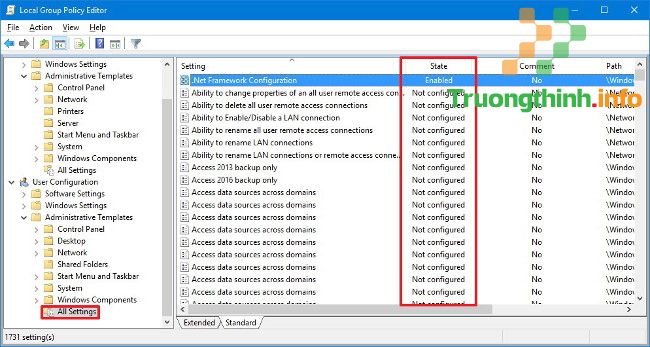
2. Sử dụng Command Prompt
1. Nhấn tổ hợp phím Windows + X để mở Power User Menu , ở đây bạn click chọn Command Prompt (admin) để mở cửa sổ Command Prompt.
2. Trên cửa sổ Command Prompt bạn nhập từng câu lệnh dưới đây vào rồi nhấn Enter:
RD /S /Q “%WinDir%System32GroupPolicyUsers”
RD /S /Q “%WinDir%System32GroupPolicy”
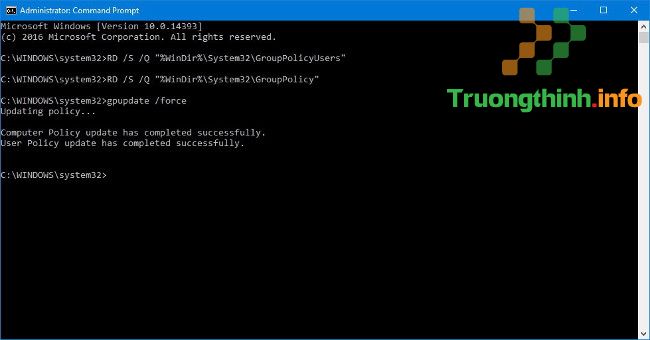
3. sử dụng câu lệnh dưới đây để khởi động lại máy tính của bạn và hoàn chỉnh quá trình:
gpupdate /force
Các lệnh trên sẽ xóa các thư mục lưu giữ thiết lập Group Policy trên máy tính của bạn và Windows 10 sẽ áp dụng thiết lập mặc định ban đầu.
Lưu ý rằng các bước trên để reset lại thiết lập Local. Điều đó có nghĩa là bạn chẳng thể sử dụng các bước trên với một máy tính được kết nối với domain (miền) bằng Actve Directory .
Nếu sử dụng Windows 10 Home bạn không thể truy cập Local Group Policy Editor bởi lẽ Local Group Policy Editor chỉ có sẵn trên Windows 10 Pro, Enterprise và Education.
Tham khảo thêm một số bài viết dưới đây:
- Tại sao đã vô hiệu hóa nhưng Cortana vẫn chạy trên nền background?
- Hướng dẫn vô hiệu hóa Cortana trên bản cập nhật Windows 10 Anniversary Update
- Sử dụng Cortana để tắt hoặc khởi động lại Windows 10 như làm sao?
Chúc các bạn thành công!
- Hẹn giờ tự động bật Wifi sau1 giờ, 4 giờ hoặc một ngày trên Windows 10
- Cách gỡ phần mềm mặc định trên Windows 10
- Toàn tập cách sử dụng tất cả công cụ sao lưu và phục hồi trên Windows 10
- Tổng hợp những thao tác Touchpad trên Windows 10
- Đây là cách dùng Resilient File System (ReFS) trên Windows 10
- Hiển thị thông tin CPU thông qua Command Prompt trên Windows 10
Local Group Policy, reset Local Group Policy, cách reset Local Group Policy, sử dụng Local Group Policy, mở Local Group Policy trên windows 10, reset Local Group Policy trên windows 10
Nội dung Cách reset thiết lập Local Group Policy trên Windows 10 – Sửa lỗi máy tính được tổng hợp sưu tầm biên tập bởi: Trường Thịnh Group. Mọi ý kiến vui lòng gửi Liên Hệ cho truongthinh.info để điều chỉnh. truongthinh.info tks.

